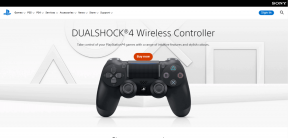כבה פריטים אחרונים ומקומות תכופים ב-Windows 10
Miscellanea / / November 28, 2021
בכל פעם שאתה פותח את סייר הקבצים באמצעות מקשי קיצור של Windows Key + E, תועבר לחלון גישה מהירה שבו תוכל להציג את כל הקבצים והתיקיות שביקרת לאחרונה או שנפתחו. עבור חלק מהמשתמשים, תכונה זו מועילה למדי, אך זו הופכת לבעיה עבור הפרטיות שלהם עבור אחרים. אם אתה משתמש במחשב שלך עם בני משפחה או חברים אחרים, כל הקבצים או התיקיות שבהם תבקר יישמר היסטוריה ב-Quick Acess, וכל מי שיש לו גישה למחשב יכול לראות בקלות באילו קבצים או תיקיות ביקרת לאחרונה.

הפריטים האחרונים והמקומות התכופים שלך מאוחסנים במיקום הבא:
%APPDATA%\Microsoft\Windows\פריטים אחרונים
%APPDATA%\Microsoft\Windows\Recent\AutomaticDestinations
%APPDATA%\Microsoft\Windows\Recent\CustomDestinations
כעת יש לך אפשרות לנקות את ההיסטוריה שלך שתנקה את רשימת הקבצים והתיקיות שבהם ביקרת לאחרונה תפריט גישה מהירה אבל שוב זו לא שיטה עם הוכחה מלאה, מכיוון שאתה צריך לנקות את ההיסטוריה מדי פעם באופן ידני. מצד שני, אתה יכול לכבות לחלוטין פריטים אחרונים ומקומות תכופים אשר יפתור את בעיית הפרטיות עבור משתמשים רבים. בכל מקרה, מבלי לבזבז זמן, בוא נראה כיצד לכבות פריטים אחרונים ומקומות תכופים ב- Windows 10 בעזרת המדריך המפורט למטה.
תוכן
- כבה פריטים אחרונים ומקומות תכופים ב-Windows 10
- שיטה 1: כבה פריטים אחרונים ומקומות תכופים באפשרויות סייר הקבצים
- שיטה 2: כבה פריטים אחרונים ומקומות תכופים בהגדרות של Windows 10
- שיטה 3: כבה את הפריטים האחרונים ומקומות תכופים בעורך המדיניות הקבוצתית
כבה פריטים אחרונים ומקומות תכופים ב-Windows 10
הקפד לעשות זאת צור נקודת שחזור רק למקרה שמשהו ישתבש.
שיטה 1: כבה פריטים אחרונים ומקומות תכופים באפשרויות סייר הקבצים
1. פתח את אפשרויות תיקיה באמצעות כל אחת מהשיטות המפורטות כאן.
2. לאחר מכן, תחת פרטיות, הקפד לבטל את הסימון הבא:
הצג קבצים שבהם השתמשת לאחרונה בגישה מהירה
הצג תיקיות בשימוש תכוף בגישה מהירה
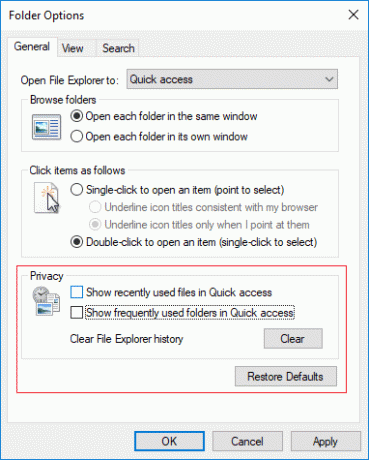
3. כדי לשמור שינויים, לחץ על החל ואחריו בסדר.
4. לאחר שתסיים, תוכל לסגור את אפשרויות התיקיה.
שיטה 2: כבה פריטים אחרונים ומקומות תכופים בהגדרות של Windows 10
1. הקש על מקש Windows + I כדי לפתוח את ההגדרות ולאחר מכן לחץ על סמל התאמה אישית.
2. כעת, מהתפריט השמאלי, לחץ על הַתחָלָה.
3. הַבָּא, לכבות או להשבית הלחצן תחת "הצג פריטים שנפתחו לאחרונה ברשימות קפיצה בהתחלה או בשורת המשימות“.
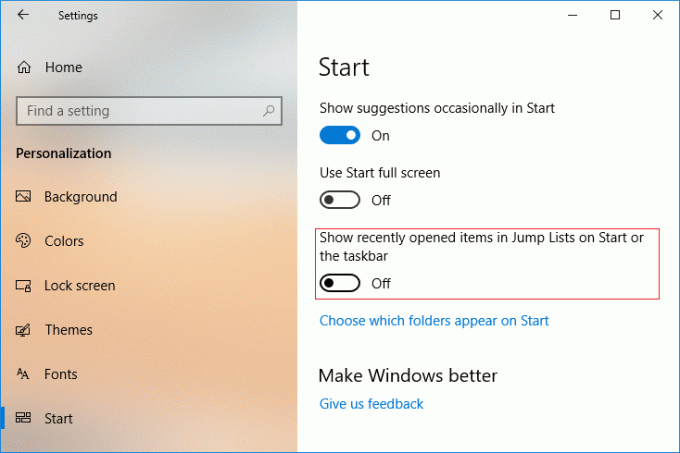
4. לאחר שתסיים, תוכל לסגור את חלון ההגדרות.
שיטה 3: כבה את הפריטים האחרונים ומקומות תכופים בעורך המדיניות הקבוצתית
הערה: שיטה זו לא תעבוד עבור משתמשי Windows 10 Home Edition; זה עובד רק עבור Windows 10 Pro, Education ו-Enterprise Editions.
1. הקש על מקש Windows + R ואז הקלד gpedit.msc ולחץ על Enter כדי לפתוח עורך מדיניות קבוצתית.

2. נווט אל המדיניות הבאה:
תצורת משתמש > תבניות ניהול > תפריט התחל ושורת המשימות
3. בחר תפריט התחל ושורת המשימות ואז בחלונית החלון הימנית לחץ פעמיים על "אל תשמור היסטוריה של מסמכים שנפתחו לאחרונה"מדיניות.

4. עכשיו ל השבת פריטים אחרונים ומקומות תכופים, בחר מופעל עבור המדיניות שלמעלה, ולאחר מכן לחץ על החל ולאחר מכן על אישור.
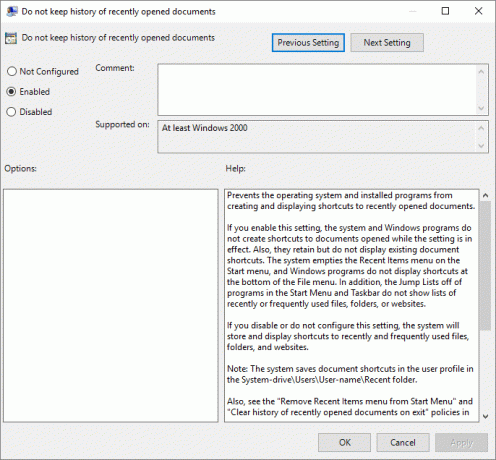
5. באופן דומה, לחץ פעמיים על "הסר את תפריט הפריטים האחרונים מתפריט התחל" ושנה את ההגדרה ל מופעל.
6. לאחר שתסיים, סגור הכל ואז הפעל מחדש את המחשב.
מוּמלָץ:
- תיקון בלוטות' לא יופעל ב-Windows 10
- אפס את הגדרות תצוגת התיקייה לברירת מחדל ב-Windows 10
- הפעל או השבת השלמה אוטומטית מוטבעת ב-Windows 10
- תקן שגיאת ניהול זיכרון ב-Windows 10
זהו, למדת בהצלחה כיצד לכבות פריטים אחרונים ומקומות תכופים ב-Windows 10 אבל אם עדיין יש לך שאלות כלשהן לגבי הדרכה זו, אל תהסס לשאול אותן בקטע של התגובה.